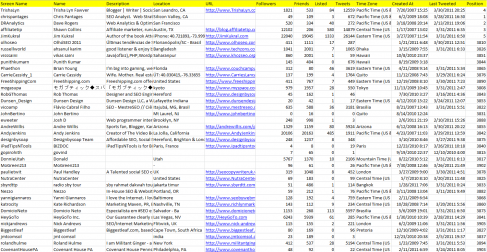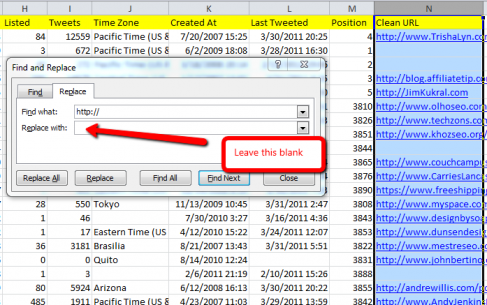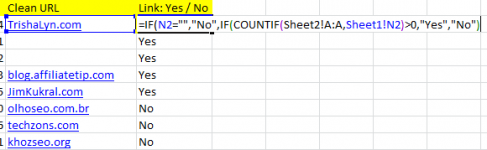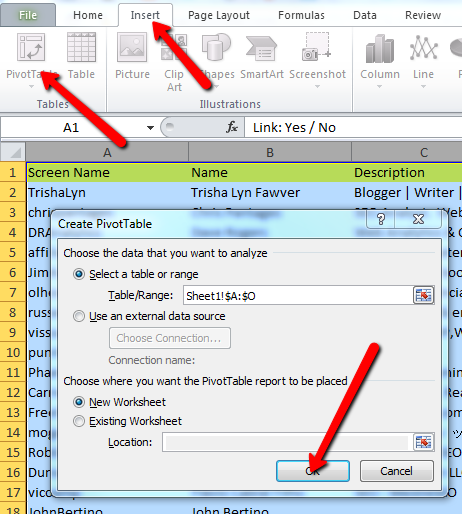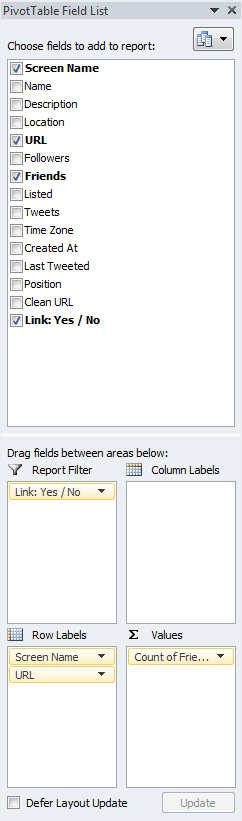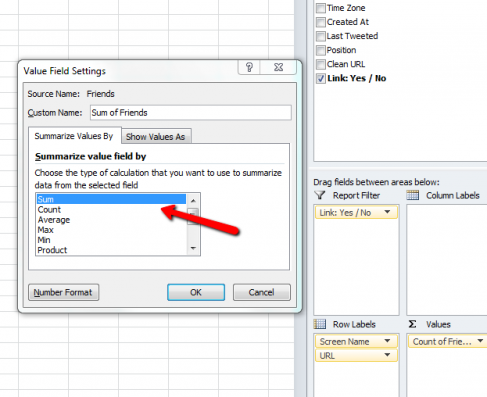Cómo utilizar Twitter y los backlinks para generar más links
Existen muchas maneras de conseguir links hacia nuestra web o producto. Una de ellas, que no debemos descartar pese al trabajo que puede llevarnos, sería la de pedir a nuestros seguidores de las diferentes redes sociales con las que contemos, que nos enlacen desde sus páginas webs respectivas. Por lo general, que un blogger o propietario de una web te enlace a tu página no es una cuestión baladí. Tal y como hablábamos en otro artículo anterior, ¡muchos temen por su link juice!
En el artículo de hoy, tan sólo vamos a crear una herramienta que nos permite conocer qué seguidores no nos están enlazando con tal de ver si podemos pedirles que nos brinden uno de sus links. Si lo hacemos de manera individual, nos puede llevar una eternidad. Para ello, hemos recopilado aquí las ideas que comenta Ethan Lyon (consultor SEO del equipo de SEER interactive) en su artículo Using Twitter and Backlinks to Build Links.
Pero normalmente, lo hacemos comprobando de manera individualizad cuál es la estrategia de cada uno de ellos: cuáles son sus backlinks, quiénes les siguen en sus redes sociales como Twitter o Facebook, etc. Pero, ¿qué pasaría si pudiéramos reunir todos esos datos para obtener una mejor comprensión de los mismos y así tener más oportunidades de conseguir enlaces? Excel puede ser nuestra mejor herramienta para ello.
Después de que nos hayamos contestado a esta pregunta, podremos empezar a utilizar los datos de muy diversas maneras para respondernos a nuevas preguntas. A pesar de que aquí, tan sólo vamos a utilizar una manera de volcar los datos, hay muchas otras formas de hacerlo una vez que tengamos pleno dominio de las funciones de Excel VLOOKUP y COUNTIF junto con la utilización de tablas dinámicas (también denominadas pivot) para consolidar los datos que obtengamos.
Empecemos por encontrar con aquella gente que sigue a tu cliente pero que no le enlazan (desde su web).
Consiguiendo datos de Twitter
Puedes utilizar Export.ly para exportar todos los seguidores que tu cliente tenga en su cuenta de Twitter. Si tiene menos de 10.000 followers, tan sólo tendrás que “pagarle” a esta herramienta con un simple tweet.
Crea una tabla en Excel
Exporta todos los datos que hayas obtenido con una de las freebies que nos ofrece SimplyMeasured (antiguamente conocido como Export.ly) a una tabla en Excel. Pégalos a partir de la columna A de dicha hoja de cálculo.
Recopila los backlinks
Exporta los backlinks externos de tu cliente con algunas de las funcionalidades que ofrecen Open Site Explorer o Majestic SEO. En este caso, dado que estamos utilizando el ejemplo de Ethan, únicamente se ha centrado en exportar aquellos backlinksk externos del dominio raíz, utilizando para ellos la funcionalidad de Open Site Explorer. Pega tus datos a partir de la columna B de una hoja de cálculo nueva.
Eliminando aquello que no nos interese
Una de las tareas que más trabajo nos puede llevar a la hora de crear esta herramienta va a ser la de decidir qué datos nos pueden valer y cuáles vamos a tener que desechar.
En primer lugar, podemos empezar a suprimir las partes de las strings tales como https:// o www. De esta manera nos aseguraremos de que estamos comparando el mismo tipo de datos. A pesar de que hay algunas funciones en Excel útiles para esto, tales como IF, ISERROR y SUBSTITUTE, es mucho más fácil utilizar la función de “Buscar y reemplazar” antes que ponernos a escribir una complicada fórmula en Excel.
En nuestra hoja de cálculo con los datos volcados de Twitter, copia y pega en la columna E (la columna de la URL) en la columna N. A continuación, selecciona la columna N, busca y reemplaza la parte de las cadenas de texto https:// por nada (espacios en blanco) y haz lo mismo para otros elementos como www., “/*” y “/”. Es importante que lo hagas en ese orden, puesto que si no lo haces así, ¡puede que borres todas las URLs de un plumazo!
Después de esto, tendremos que hacer lo mismo con nuestros backlinks. Copia y pega la columna B (URL) en la columna A y repite el proceso de “limpieza” del que hemos hablado en el párrafo anterior.
Descubre quién te está enlazando y quién no
Después de que hayamos “limpiado” las URLs podemos utilizar la función COUNTIF para determinar si nuestros followers no están enlazando o no. En la columna O de la hoja de volcado de datos de Twitter, le vamos a pedir a Excel que nos diga “Sí o No” dependiendo de los datos que encuentre.
Para ello haremos uso de esta fórmula: =IF(N2=”»,”No”,COUNTIF([select column A in the backlinks], [select N2 in the Twitter Sheet])>0,”Yes”,”No”))
Copia y pega esta fórmula en la columna. Te permitirá conocer el número de veces que una URL “limpia” de la hoja de volcado de datos de Twitter aparece en los backlinks así como los usuarios que XX
Creando una tabla dinámica (también denominadas tablas pívot)
Aprovechemos que contamos con estos datos para determinar quién está siguiendo a nuestro cliente pero a su vez quién no le está enlazando. Selecciona desde la columna A hasta la columna O y haz clic en el botón de tabla dinámica (o pívot, si tienes la interfaz de Excel en inglés). Cuando hagas clic en OK, te debería aparecer una nueva hoja de cálculo.
Añadiendo filtros a tu tabla dinámica
En el apartado de “Filtro de informe” (te aparecerá en la columna derecha). Indícale a Excel que debe trabajar con los campos de “Link: Sí / No”, “Screen name” y “URL” para el campo de “Etiquetas de fila” y “Friends” para el campo de “Valores”.
Una vez hayamos hecho esto, tendremos que acotar un poco nuestros datos. Haz clic en el apartado de “Count of Friendds” y selecciona “configuración de campo”. Selecciona “Sumar” y dale a OK.
Modificando la tabla dinámica
Disponemos ya de todos los seguidores de nuestro cliente en una tabla dinámica. En el ejemplo con el que estamos trabajando aquí XX, tan sólo nos vamos a centrar en aquellos seguidores que no están enlazándonos (en este caso a SEER interactive). Una vez que le hayamos dado al filtro de “Link: Sí / No” sabremos quiénes nos están siguiendo y quiénes no. Pero los resultados que esta lista nos provee están muy desorganizados.
Para conseguir una mejor visualización de los mismos, haz clic en “Sum of Friends”, luego en “Clasificación” y a continuación especifica “De mayor a menor”.
De esta manera, podremos saber en un momento, quiénes de nuestros seguidores (e incluso quiénes con los que podamos tener una buena relación) no nos tienen enlazados desde sus páginas. Esta herramienta no nos va asegurar que consigamos backlinks entrantes pero sí que nos va ahorrar mucho tiempo en su búsqueda.